IDEA如何创建类时自动生成类注释
1、点击“File”->"Settings"。

2、选择“Editor”->"Code Style"->"File and and Templates"。

3、右侧选项选到“Includes”下的“File Header”。

4、然后再右侧的输入框输入下面的参数。
/**
* @program: ${PROJECT_NAME}
*
* @description
*
* @author: YouName
*
* @create: ${YEAR}-${MONTH}-${DAY} ${HOUR}:${MINUTE}
**/
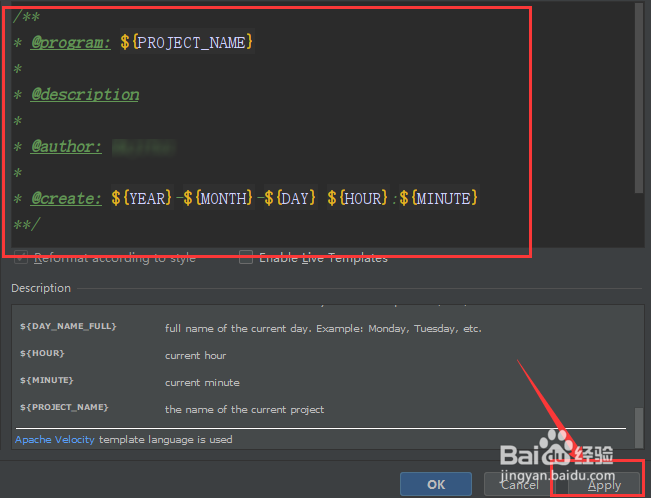
5、然后每次新建类的时候,类上面就会有类注释了。
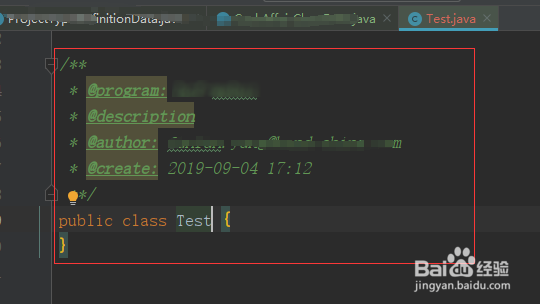
1、1.点击“File”->"Settings"。
2.选择“Editor”->"Code Style"->"File and and Templates"。
3.右侧选项选到“Includes”下的“File Header”。
4,右侧输入框输入详细步骤中第4步加粗的文字。
声明:本网站引用、摘录或转载内容仅供网站访问者交流或参考,不代表本站立场,如存在版权或非法内容,请联系站长删除,联系邮箱:site.kefu@qq.com。
阅读量:174
阅读量:86
阅读量:30
阅读量:77
阅读量:133